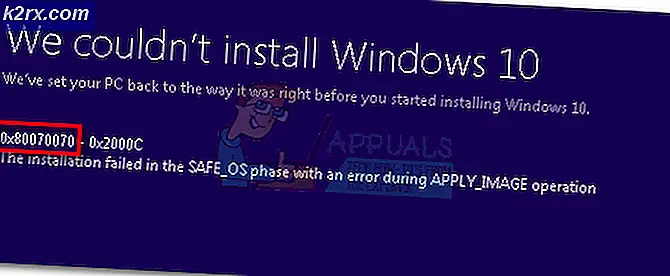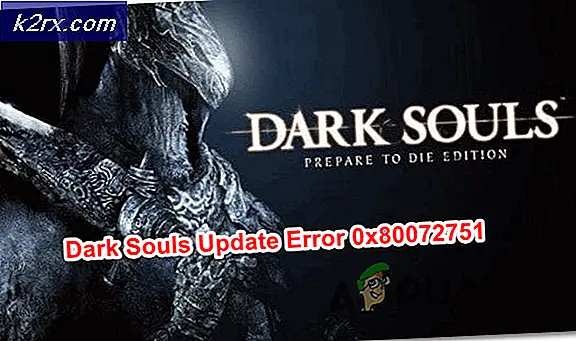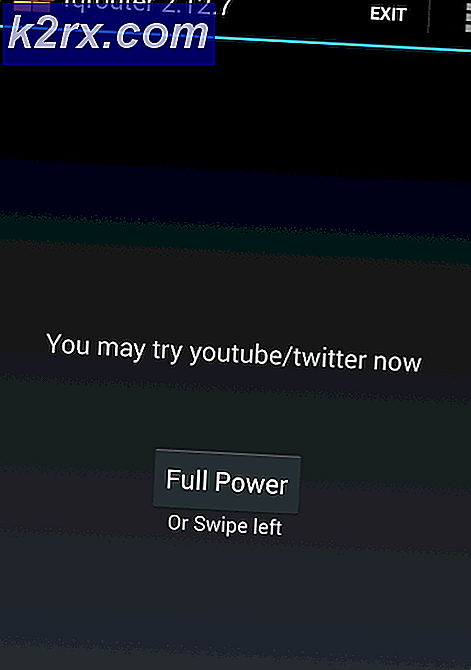Hoe maak je een VR Showcase-app met Multiplayer
Als je je ooit hebt afgevraagd hoe je je eigen VR-showcasekamer moest bouwen, is deze gids iets voor jou. Het bouwen van een VR-showcase heeft vele coole wegen om na te streven - met een beetje scripten, bijvoorbeeld, zou je je eigen virtuele bioscoop kunnen maken, of een virtuele pokertafel om met je vrienden rond te hangen. Het bouwen van een VR-showcase is helemaal niet moeilijk, en deze gids zal je door de stappen leiden.
Voor deze gids gebruiken we Archilogic en 3D.io - Archilogic kan ook uw 2D-plattegronden in 3D omzetten, maar het is geen gratis service - ze bieden echter wel gratis uw eerste plattegrond. U kunt dat doen voor deze handleiding, maar het is ten zeerste aan te raden om te leren hoe u uw eigen 3D-plattegrondmodellen kunt maken.
PRO TIP: Als het probleem zich voordoet met uw computer of een laptop / notebook, kunt u proberen de Reimage Plus-software te gebruiken die de opslagplaatsen kan scannen en corrupte en ontbrekende bestanden kan vervangen. Dit werkt in de meeste gevallen, waar het probleem is ontstaan door een systeembeschadiging. U kunt Reimage Plus downloaden door hier te klikkenBasis benodigdheden:
- Een 2D-plattegrond die wordt omgezet in 3D
- 3D-modellen als u uw eigen meubels wilt importeren.
- Kennis in A-Frame + HTML-programmering.
Een 2D plattegrond omzetten in 3D via Archilogic (voor niet-3D artiesten)
- Je eerste stap is het maken of verwerven van een 2D-plattegrond. U kunt dit zelf doen in een groot aantal programma's, zoals RoomSketcher, SketchUp, Homebyme, enz. U kunt ook eentje van internet halen met de 2D-plattegrond van Google voor het zoeken naar afbeeldingen.
- Vervolgens wilt u uw 2D-plattegrond in 3D omzetten. Ga naar het Archilogic Dashboard, maak een account en bestel een Basic 3D-model - je eerste is gratis, dus zorg dat je je 2D-plattegrond heel goed bevalt.
- Nadat u uw 2D-plattegrond hebt geüpload, stuurt Archilogic u binnen 24 uur een 3D-model, dat nu kan worden geïmporteerd in de 3D.IO-creatieset.
(Optioneel) Een 3D-plattegrond exporteren vanuit SketchUp voor Archilogic / 3D.IO
- Als u bekend bent met het gebruik van SketchUp (voorheen Google SketchUp ), is het vrij eenvoudig om uw 3D-plattegronden te exporteren voor gebruik in Archilogic. Als u niet bekend bent met SketchUp, is het echt heel gemakkelijk te gebruiken en ik raad het aan om het te leren, als u vanuit het niets fantastische 3D-plattegronden wilt maken.
- Stel dat u een 3D-plattegrond heeft gemaakt in SketchUp, of een 3D-plattegrond hebt gedownload in 3D Modellen ( een verzameling door de gebruiker ingezonden SketchUp-modellen) . Wat je ook hebt, je moet de eenheden van het model in Meters veranderen, zodat Archilogic het op de juiste manier kan lezen.
- Vervolgens moet je waarschijnlijk ook de naar boven gekeerde polygonen van je dak verwijderen, zodat je van binnen in je 3D-model van bovenaf kunt zien, terwijl je nog steeds een plafond hebt wanneer je het model van binnen bekijkt.
- Exporteer uw model in SketchUp als een OBJ-bestand, het enige bestandstype dat in Archilogic kan worden geïmporteerd. U moet ook het selectievakje Dubbelzijdige gezichten exporteren exporteren (dit gaat terug naar uw dak).
- Als u een oudere of een niet-Pro-versie van SketchUp hebt en niet rechtstreeks als OBJ-bestand kunt exporteren , kunt u uw model exporteren als een DAE-bestand en het vervolgens importeren in zoiets als Blender om te exporteren als OBJ.
- In elk geval kunt u, nadat u daadwerkelijk uw OBJ hebt geëxporteerd, naar uw Archilogic-dashboard gaan en ervoor kiezen om een 3D-model te importeren.
Je VR-kamers maken
ada
- Zodra je een 3D-model / plattegrond hebt in Archilogic, kun je naar de Archilogic Furnishing-editor gaan om meubels in je kamers te laten vallen. Als u niet van het meubilair houdt en uw eigen meubels wilt importeren, kunt u ook 3D-modellen importeren uit programma's zoals 3D Model, SketchUp, Blender, 3ds Max. Archilogic heeft documentatie over het importeren van 3D-modellen van elk van die programma's.
- Als je een VR-showcase aan het maken bent, kun je doorgaan met het maken van camerabladwijzers in Archilogic - deze centreren de camera op belangrijke delen van je model, alsof je een huis presenteert. Maar als u deze handleiding volgt om uw eigen VR-kamer te bouwen, is het standaardperspectief van de eerste persoon alles wat u nodig hebt.
- Nadat je je 3D-model naar wens hebt ingericht / aangepast, wordt het tijd om er een VR-showcase van te maken.
- Ga naar de 3D.io AppCreator en klik rechtsboven op Kopiëren - dit zal de huidige sjabloon klonen en een nieuwe maken.
- Plak in het vak Import Archilogic-scène de tekenreeks van de scène of het 3D-model die u eerder in Archilogic hebt geïmporteerd. Het wordt automatisch geïmporteerd in de scène, samen met al uw bewerkingen van meubels, camerabladwijzers, enzovoort.
- Zodra uw scène is geïmporteerd, begint u deze volledig aan uw wensen aan te passen - een achtergrondafbeelding toevoegen ( hoe het er eigenlijk uitziet buiten de vensters).
- De echte kracht van dit alles komt nu van de A-Frame / HTML-editor. U opent dit door op het tabblad Code in App Creator te klikken. Dit is waar je dingen die je hebt gecodeerd in A-Frame / HTML, zoals een realtime pokertafel, een filmscherm, enz. Zult opnemen. Je kunt hier erg complex mee worden.
- Als je wilt dat je VR-showcase multiplayer is, zodat je vrienden bijvoorbeeld aan je pokertafel kunnen spelen of een film met je kunnen bekijken, wil je een realtime multiplayer-A-framecode. Je kunt er zelf een bouwen als je genoeg expertise hebt, of een van de volgende voor meerdere spelers geschikte A-Frame-codes proberen:
- Realtime Multiplayer WebVR AFrame
- Genetwerkt AFrame
- GG
Met uitzondering van Lance.GG, dat echt geavanceerd is en meer voor echte game-ontwikkelaars, zal een multiplayer AFrame in principe avatars in je VR-showcase voor elke verbonden persoon laten vallen - ze zullen worden vertegenwoordigd door 'entiteiten' die je normaal gesproken kunt aanpassen in de AFrame-code.
Lees de instructies voor elk ervan om te zien welke het beste voor u is. Gewoonlijk plaatst u de A-Frame-code gewoon in de sectie 3D.Io-code, maar u moet mogelijk ook een server op uw computer uitvoeren zodat uw vrienden verbinding kunnen maken met .
Dat is het!
PRO TIP: Als het probleem zich voordoet met uw computer of een laptop / notebook, kunt u proberen de Reimage Plus-software te gebruiken die de opslagplaatsen kan scannen en corrupte en ontbrekende bestanden kan vervangen. Dit werkt in de meeste gevallen, waar het probleem is ontstaan door een systeembeschadiging. U kunt Reimage Plus downloaden door hier te klikken